Una delle mie funzionalità preferite di Windows è la finestragestione. In particolare, la funzione Snap è ciò che amo. Windows 10 lo ha migliorato in modo significativo per chiunque lavori con un monitor di grandi dimensioni. Le app moderne possono anche funzionare a schermo intero sul desktop. La funzione di snap è così popolare che provoca invidia tra gli utenti di OS X anche se potrebbero non ammetterlo. Oltre a questo modo molto ovvio e fantastico di gestire Windows, il sistema operativo offre alcune impostazioni oscure per gestire meglio Windows. Se stai cercando un modo per aprire sempre un'app con una finestra completamente ingrandita, mentre desideri aprire altre app selettive come finestre di dimensioni normali e / o ridotte a icona, c'è un semplice trucco che ti consente di farlo.
Scegli l'app che desideri impostare per aprire sempre comefinestra ingrandita. Apri le proprietà del collegamento dell'app. Puoi farlo sia dal desktop che dalla barra delle applicazioni a seconda di dove hai posizionato il collegamento. Per aprire le proprietà di un collegamento sul desktop, fare clic con il tasto destro del mouse e selezionare Proprietà dal menu di scelta rapida. Per aprire le proprietà del collegamento sulla barra delle applicazioni, fare clic con il tasto destro del mouse, fare clic con il tasto destro sul nome dell'applicazione e selezionare Proprietà.

Nella scheda Collegamento della finestra delle proprietà,cerca l'opzione "Esegui" che ha un menu a discesa da cui selezionare le opzioni. Se non l'hai mai manomesso prima o hai utilizzato qualsiasi tipo di app per personalizzare lo stato in cui viene lanciata una finestra dell'app, dovrebbe essere impostata su "Finestra normale". L'opzione Finestra normale ricorderà l'ultima dimensione di una finestra dell'app quando era chiusa e la aprirà nello stesso stato la prossima volta che si utilizza il collegamento per avviarla.
Le opzioni Massimizza e Riduci a icona sono autoesplicative; selezionare uno per avviare sempre la finestra dell'app in quello stato. Applica le modifiche e hai finito.
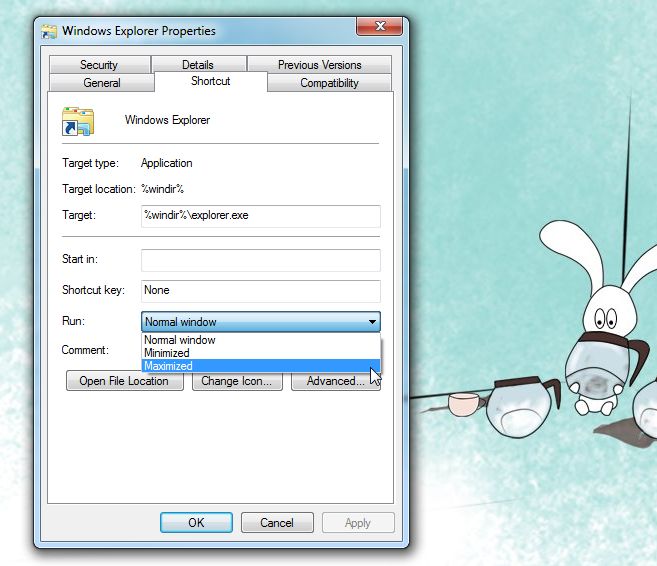
Funziona sia su Windows 7 sia su Windows 8. L'abbiamo provato sull'anteprima dello sviluppatore di Windows 10, ma dato che è notevolmente difettoso, l'opzione "Ridotta a icona" non ha funzionato.













Commenti